win11网络需要操作连接的方法
- 分类:Win11 教程 回答于: 2022年12月31日 12:12:34
有网友升级了win11系统,对新系统的操作不熟悉,不知道win11网络需要操作连接的方法。下面小编就在这里给大家演示下win11网络需要操作连接的步骤。
工具/原料:
系统版本:win11消费者版
品牌型号:华为MateBook 14s
方法/步骤:
方法一:连接无线wifi
1、win11网络需要操作连接的方法很简单,首先左键点击右下角任务栏上的“网络”图标,找到“wifi”图标,点击右侧的“小箭头”,然后选择要连接的wifi。
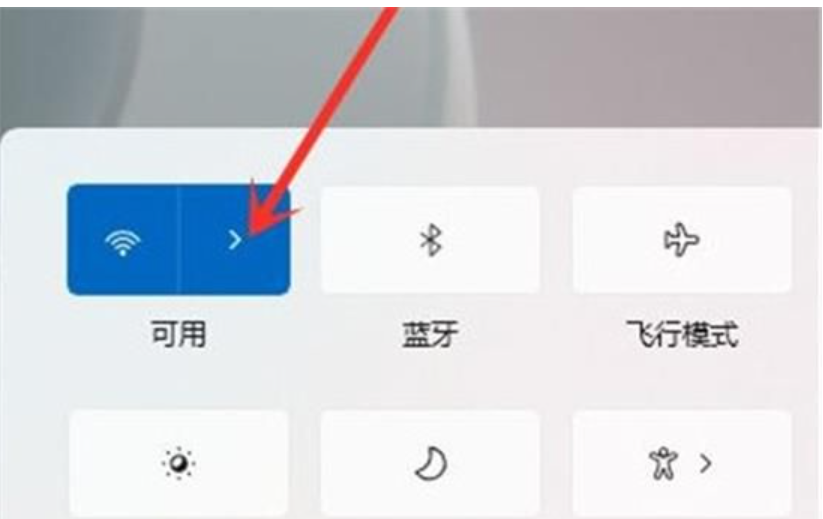
2、点击“连接”按钮。
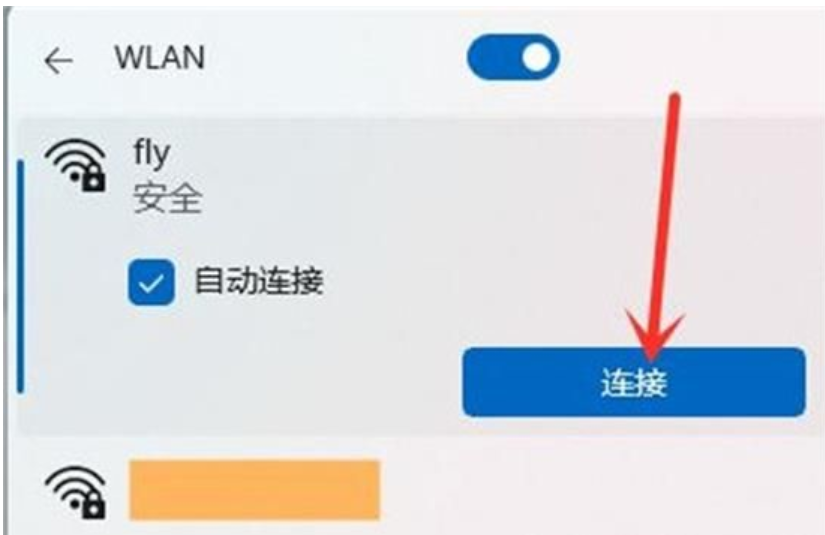
3、输入wifi密码,点击“下一步”就可以了。
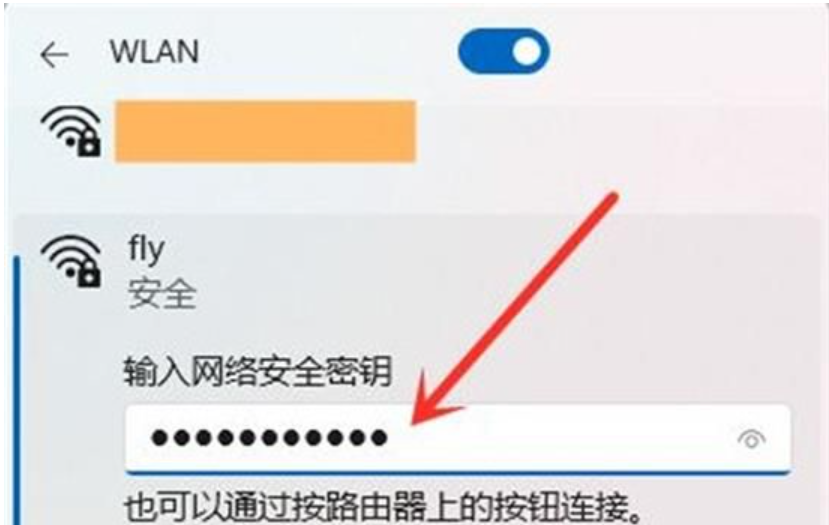
方法二:连接宽带
1、打开任务栏右下角的网络图标,选择网络和 Internet 设置,然后点击拨号。
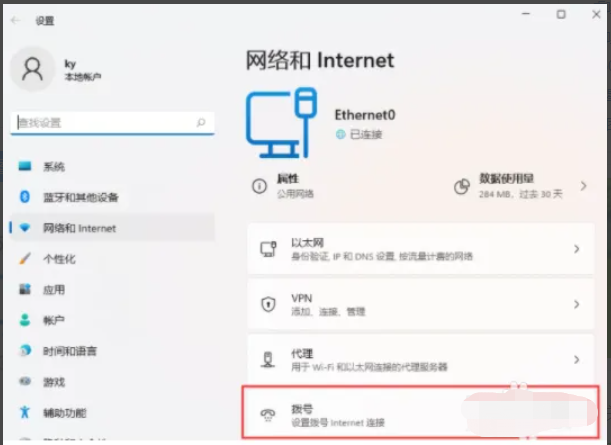
2、依次点击网络和 Internet 拨号,点击相关设置下的网络和共享中心。
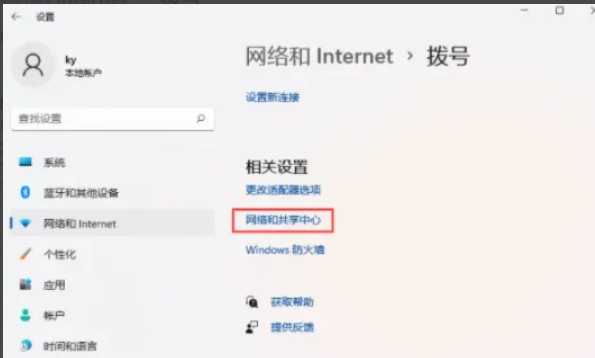
3、随后在里面点击设置新的连接或网络。
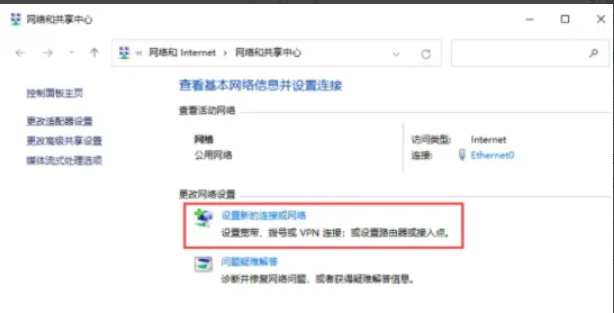
4、选择设置新网络(设置新的路由器或接入点),点击下一页,根据向导提示进行操作就可以了。
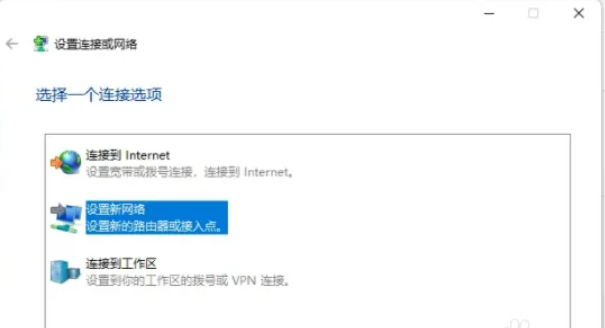
总结:
以上就是小编整理分享的win11网络需要操作连接的方法,用过的朋友都给与了高度评价,不会的朋友可以按照以上步骤操作,希望能帮助到大家。
 有用
26
有用
26


 小白系统
小白系统


 1000
1000 1000
1000 1000
1000 1000
1000 1000
1000 1000
1000 1000
1000 1000
1000 1000
1000 0
0猜您喜欢
- win11怎么用系统u盘重装系统..2022/07/10
- windows11开机密码怎么修改的步骤教程..2021/08/17
- win11动态桌面设置教程2023/04/25
- 升级完win11怎么退回win10的教程..2022/02/26
- 电脑win11如何把任务栏竖着放到左边..2022/10/16
- WIN11系统识别不了打印机怎么办..2022/10/28
相关推荐
- win11gpu是什么样开启gpu渲染2023/04/07
- 想知道win11是什么东西2022/11/06
- win11电脑麦克风没声音怎么办..2022/07/04
- 小白一键重装系统win11教程2022/05/17
- 笔记版专用win11游戏版系统下载安装教..2022/01/29
- 重装系统win11下载安装2023/01/13

















